Відновити дані з видаленого або пошкодженого розділу і навіть повністю відновити структуру та весь вміст жорсткого диска після форматування тепер під силу кожному. Скористайтеся програмою RS Partition Recovery і відновіть втрачену інформацію миттєво у повному обсязі.
Скриншоти програмы
RS Partition Recovery 5.0
Скриншоти до RS Partition Recovery допоможуть вам оцінити простоту і зручність роботи з даним програмним забезпеченням. Отже, завантажте та встановіть програму RS Partition Recovery, щоб почати роботу з відновлення втрачених даних. Зверніть увагу, що утиліту не слід встановлювати на диску або в розділі, в яких містилася відновлювана інформація, бо це може призвести до перезапису.
Завантажити РеєстраціяВосстановление данных с жесткого диска, флешки или карты памяти
Після встановлення утиліти в головному вікні програми оберіть диск, з якого бажаєте відновити файли. Якщо програмі потрібно буде сканувати великі обсяги інформації, це займе деякий час.
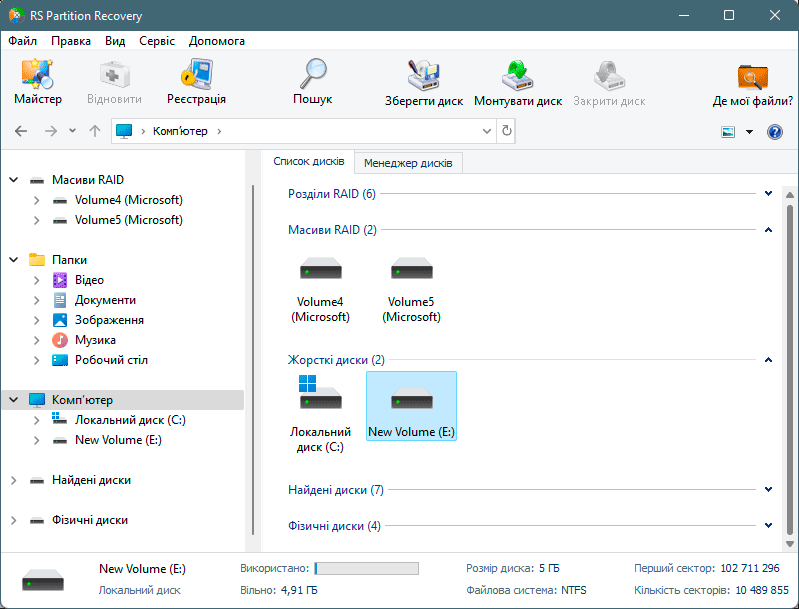
У меню програми оберіть необхідний тип аналізу. У більшості випадків достатньо буде швидкого сканування – основний обсяг втраченої інформації вдасться повернути практично миттєво. У разі наявності значних ушкоджень файлової системи доцільно провести повний аналіз системи.
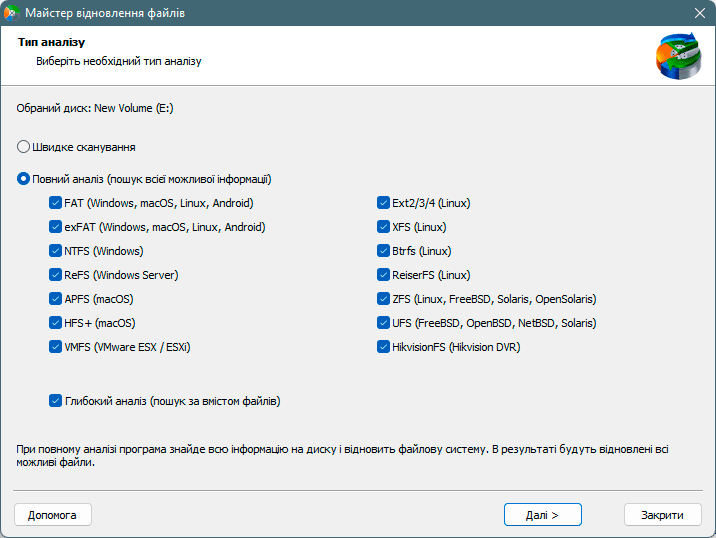
Після закінчення сканування вказаних дисків всі виявлені в них файли будуть виведені у вікні зі стандартним інтерфейсом «Провідника». Обираючи папку, ви зможете переглядати її вміст. Видалені файли та папки будуть позначені спеціальним червоним хрестиком.
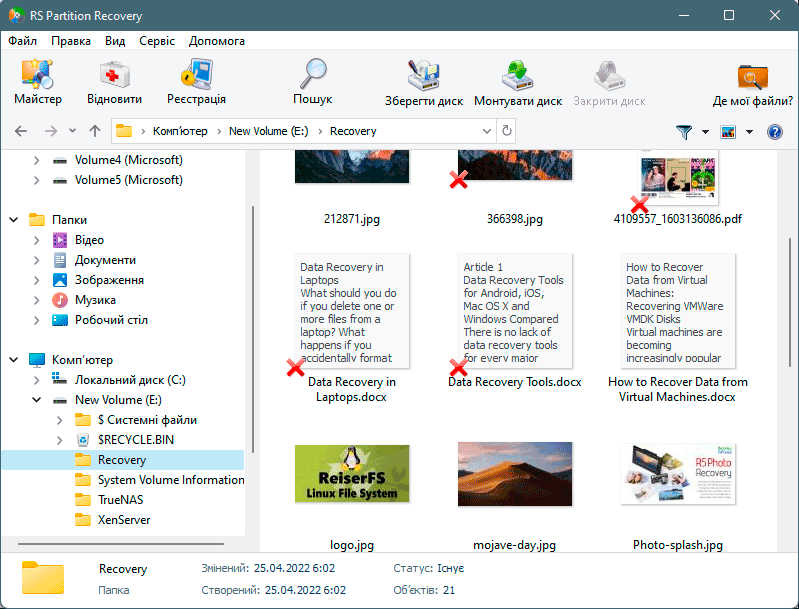
Щоб задати певні параметри пошуку видалених файлів або знайти та відновити тільки деякі з втрачених документів, ви можете скористатися формою пошуку через меню Правка-Пошук.
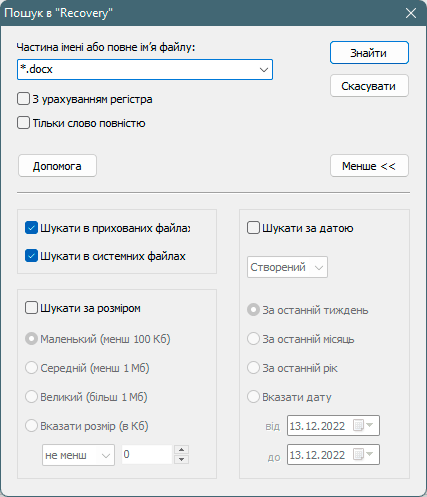
Якщо ви видалили будь-які дані з диска, але не маєте можливості відразу ж відновити їх, ви можете створити і зберегти віртуальний образ поточного диска.
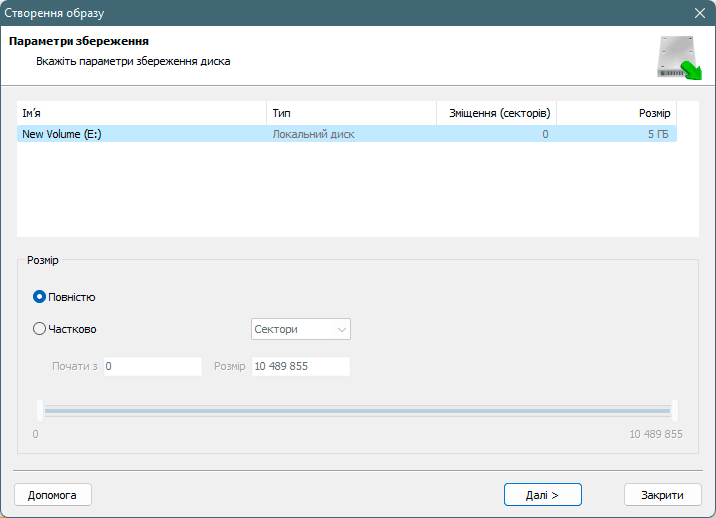
Це дозволить вам працювати з розділом, на якому містилася важлива інформація, у звичайному режимі, не турбуючись про те, що інформацію з нього не можна буде відновити через те, що на носії з’являться нові файли. Скористайтеся функцією «Відновити диск» і у вікні, що відкриється, вкажіть параметри створення образу диска. Пізніше, за допомогою кнопки «Додати диск», ви зможете відкрити збережений образ диска і, додавши його до загального списку, працювати з ним, як з тим, що існує.
Щоб зберегти необхідні дані, використовуйте кнопку (або відповідний пункт меню) «Відновити». У вікні майстра «Збереження файлів» виберіть один зі способів збереження відновлених файлів. Краще, якщо дані будуть збережені не на тому ж диску, з якого вони відновлюються.
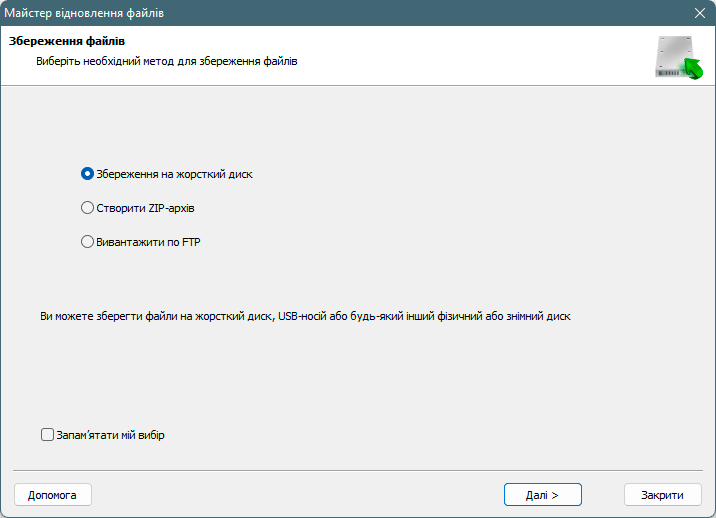
Зберегти відновлені файли на жорсткий диск.
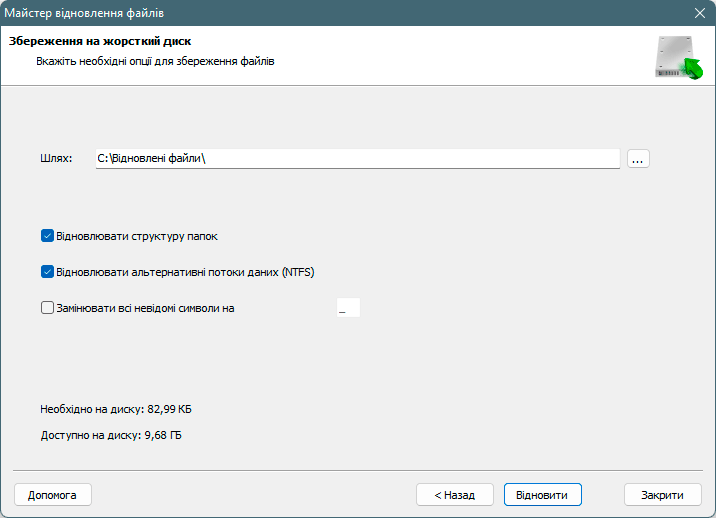
Після збереження папка «Відновлені файли» з’явиться на обраному вами носії.



